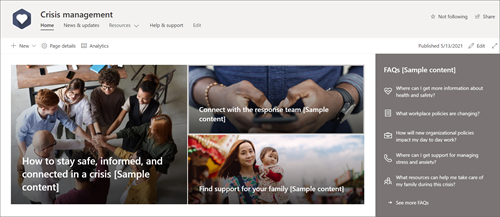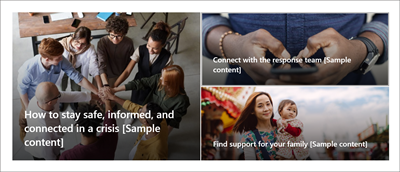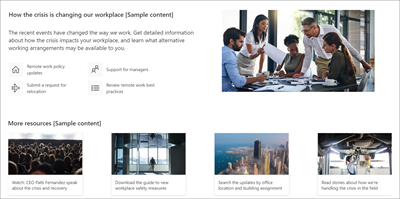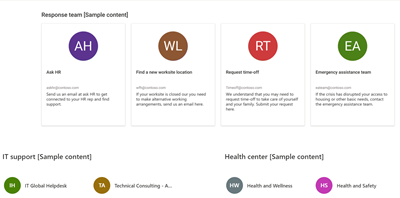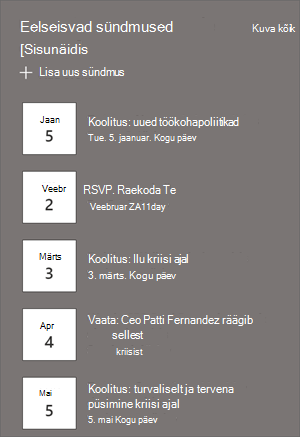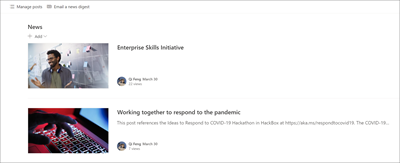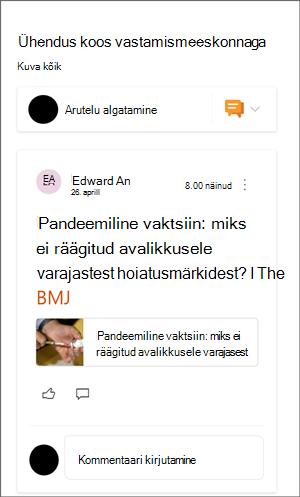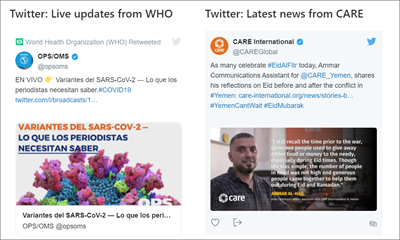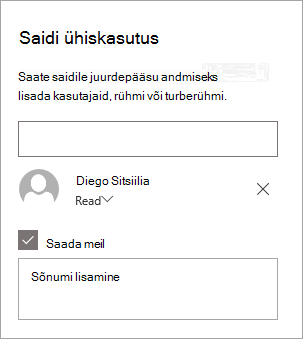Kriisihaldussaidi mall on suhtlussait, mis aitab teie ettevõttel kriisi korral ühendust hoida ja tööviljakust säilitada. Jagage uusimaid uudiseid ja värskendusi, ühendage vaatajad juhtkonnaga, tõstke oluline teave esile ja andke lihtne juurdepääs ressurssidele.
Sellest artiklist saate teada, kuidas kasutada SharePointi kriisihalduse saidimallil olevaid elemente ning kuidas kohandada saiti vastavalt oma ettevõtte vajadustele ja eesmärkidele.
Saidifunktsioonid
-
Kohandatav sait, mis sisaldab eelasustatud pilte, veebiosi ja sisu, et inspireerida saidiredaktoreid kohanduste tegemisel vastavalt teie ettevõtte vajadustele.
-
Eeltäidetud lehed, mis hõlbustavad teabe ja ressursside korraldamist.
-
Kasutusvalmis veebiosad, mis aitavad vaatajatel end kursis hoida, võtmekontaktidega suhelda ja leida ressursse, mis aitavad neid kriisi ajal.
Märkused:
-
Mõned funktsioonid tehakse sihtväljaannete kavaga liitunud organisatsioonidele kättesaadavaks järk-järgult. See tähendab, et te ei pruugi seda funktsiooni veel näha või see võib spikriartiklites kirjeldatust erineda.
-
Kui rakendate malli olemasolevale saidile, ei ühendata teie sisu automaatselt uue malliga. Selle asemel talletatakse olemasolev sisu saidi sisus dubleeritud lehena.
Esmalt järgige juhiseid malli lisamiseks uuele või olemasolevale saidile.
Märkus.: Malli lisamiseks oma saidile peavad teil olema saidi omanikuõigused.
Uurige saidi valmissisu, veebiosi ja lehti ning otsustage, milliseid saidikohandusi on vaja, et see vastaks teie ettevõtte kaubamärgile, häälele ja üldisele ärieesmärgile.
-
Eelasustatud lehed:
-
Avaleht . Pakub vaatajatele sihtkohta uusimate uudiste, sündmuste, korduma kippuvate küsimuste ja sagedamini küsitavate ressursside vaatamiseks.
-
Uudised & värskendused - Sellelt lehelt leiate ruumi kriisi ja ettevõttega seotud värskeimate uudiste ja värskenduste jagamiseks.
-
Ressursse- Jaotis "Koolitus & ressursid" on eeltäidetud kolme lehega: Töökoha, isikliku heaolu ja pere jaoks.
-
Spikker & tugi - Kuvab vastused korduma kippuvatele küsimustele ja võtmekontaktile.
-
-
Dokumendid- Dokumenditeek annab hõlpsa juurdepääsu ressurssidele, poliitikavärskendustele ja muule olulisele teabele.
-
Leheküljed- Talletab saidilehtede ja lehemallide sisu.
Kui olete kriisihalduse saidimalli lisanud, on aeg seda kohandada ja oma saidiks muuta.
Märkus.: SharePointi saidi redigeerimiseks peate olema saidi omanik või saidi liige.
|
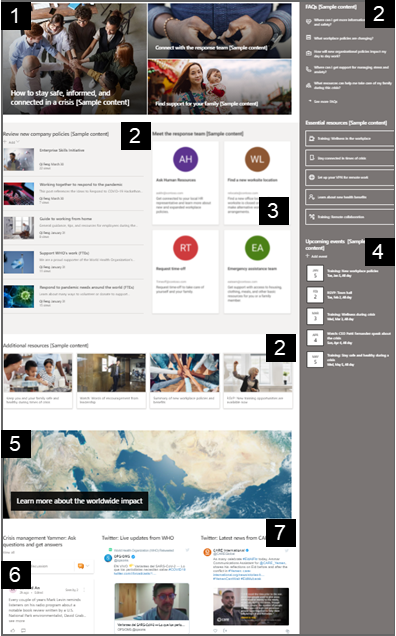 |
Kohandage oma saidi ilmet, saidi navigeerimist, veebiosi ja sisu vastavalt oma vaatajate ja organisatsiooni vajadustele. Alustage saidi redigeerimist redigeerimisrežiimis, klõpsates saidi paremas ülanurgas nuppu Redigeeri . Kui töötate, salvestage mustandina või avaldage muudatused uuesti , et muuta muudatused vaatajatele nähtavaks.
1. Pannoo veebiosa kasutamine uudiste ja teadaannete tutvustamiseks
-
Alustuseks valige pannoo ja valige Redigeeri
-
Seejärel valige kihi- ja paanisuvandid, mis sobivad teie ettevõtte vajadustega kõige paremini.
Lisateave pannoo redigeerimise kohta.
2. Kiirlinkide veebiosa abil kiire juurdepääs ressurssidele
-
Liikuge veebiosale Kiirlingid, valige link ja seejärel redigeerige
-
Vajaduse korral redigeerige linki, tiitlit, ikooni ja kirjeldust.
-
Lingi lisamiseks valige + Lisa lingid.
Saate vaadata kiirlinkide veebiosa eri tüüpi paigutusi ja redigeerimissuvandeid.
3. Võtmekontaktide kuvamine Inimesed veebiosa abil
-
Alustuseks valige Inimesed veebiosa ja seejärel käsk Redigeeri
-
Muutke paigutus kompaktseks või kirjeldavaks.
-
Seejärel lisage nimed või meiliaadressid, sisestades tekstiväljale teksti
Lisateave Inimesed veebiosa kohta.
4. Sündmuste veebiosa kasutamine eelseisvate sündmuste kuvamiseks
-
Sündmuse allika ja paigutuse määramiseks redigeerige
-
Sündmuste lisamiseks või redigeerimiseks sündmuse veebiosas liikuge sündmuse veebiossa ja valige + Lisa sündmus.
Lisateave sündmuste veebiosa kasutamise ja redigeerimise kohta.
5. Uudiste veebiosa kasutamine uute ja teadaannete kuvamiseks
-
Alustuseks valige veebiosa Uudised ja siis käsk Redigeeri
-
Seejärel valige News-allikas ja valige See sait veendumaks, et veebiosas kuvatakse kriisiga seotud sisu.
-
Valige paigutus, kuvamissuvandid ja filter , mis kuvab kõige paremini ettevõtte meeskonnaliikmeid.
-
Määrake jaotises Korraldamine uudiste kuvamise järjestus.
Lisateave uudiste veebiosa kasutamise kohta.
6. Yammeri vestluste veebiosa abil inimeste ühendamine
Märkused:
-
Yammeri vestluste veebiosa kuvatakse ainult juhul, kui teie ettevõttel on Yammeri litsents.
-
Yammeri vestluste veebiosa kasutab algset domeeninime (nt contoso.onmicrosoft.com) ja seda ei saa kasutada, kui SharePointi sait kasutab edevusdomeeninime.
-
Valige Yammeri vestluste veebiosas Redigeeri
-
Valige vestluse allikas ja kuvatavate vestluste arv.
Lisateave Yammeri vestluste veebiosa kohta.
7. Twitteri veebiosa abil saate näidata kriisi reaalajas värskendusi
-
Valige Twitteri veebiosas Redigeeri
-
Valige Twitteri kasutajanimi, mille alguses on @, või link, mis algab https:// kasutajakontole, säutsule või kogumikule. Seejärel valige maksimaalne kuvatavate säutsude arv.
Lisateave Twitteri veebiosa kohta.
Saidi järgmiste lehtede kohandamine:
Uudised & värskendused – saate seda lehte kohandada, redigeerides uudiste veebiosa. Oma saidi tõhususe suurendamiseks valige siin mõni muu uudisteallikas kui avalehel uudiste veebiosas, kus kuvatakse endiselt asjakohased uudised kriisi ohjamise kohta.
Ressursid – saidi selles jaotises on kolm eeltäidetud lehte: töökoha, isikliku heaolu ja teie pere jaoks. Nende lehtede kohandamiseks redigeerige veebiosa Kiirlingid.
Spikker ja tugi – saate seda lehte kohandada, redigeerides teksti veebiosa.
Ilme ja saidi navigeerimise kohandamine
Enne kui annate saidi teistega ühiskasutusse, viimistlege oma saidi viimistluselemente, tagades kasutajatele saidi leidmise, linkide ja lehtede hõlpsa sirvimise ning kiire juurdepääsu saidi sisule.
-
Dokumenditeekide redigeerimiseks värskendage kaustanimesidja laadige üles ressursse.
-
Saidi ilme muutmiseks saate kohandada kujundust, logo, päisepaigutusi ja saidi ilmet.
-
Olemasoleva sisu mahutamiseks saate sellele saidile või saidi navigeerimispaanilelehti lisada või eemaldada.
-
Valige selle saidi seostamine oma asutuse keskussaidiga või lisage see sait vajaduse korral olemasolevale jaoturi saidi navigeerimispaanile .
Kui olete saiti kohandanud, täpsuse osas läbi vaadanud ja lõpliku mustandi avaldanud, saate seda teistega jagada.
-
Valige paremas nurgas Anna sait ühiskasutusse.
-
Saidi haldamisel abi saamiseks saate lisada saidiomanikke ja liikmeid, kellel on saidi sisu redigeerimise õigus.
-
Sisestage paanil Saidi ühiskasutus nende inimeste nimed, kellega soovite saiti ühiselt kasutada. Kui soovite, et kõigil teie asutuse töötajatel oleks saidile juurdepääs, saate valida Kõik (v.a väliskasutajad). Vaikeõigusetase on Kirjutuskaitstud.
-
Sisestage soovi korral sõnum, mis saadetakse koos saidi ühiskasutusse andmisel saadetava meiliteatisega, või tühjendage ruut Saada meilisõnum, kui te ei soovi meilisõnumit saata.
-
Valige Anna ühiskasutusse.
Pärast saidi loomist ja käivitamist on järgmiseks oluliseks etapiks saidi sisu säilitamine. Veenduge, et teil oleks kavas hoida sisu ja veebiosad ajakohasena.
Saidihoolduse head tavad:
-
Saidihoolduse kavandamine – määrake saidi sisu läbivaatamise ajakava nii sageli, kui vaja, et tagada sisu täpsus ja asjakohasus.
-
Uudiste regulaarne postitamine – uusimate teadaannete, teabe ja oleku levitamine kogu organisatsioonis. Saate teada, kuidas lisada uudistepostitust meeskonnatöö saidile või suhtlussaidile ja näidata teistele, kes postitavad teadaandeid SharePointi uudiste kasutamise kohta.
-
Kontrollige linke ja veebiosi . Hoidke lingid ja veebiosad värskendatud, et saaksite oma saidi täisväärtust kasutada.
-
Kaasatuse parendamiseks saate kasutada analüüsiteenust . Saidikasutuse vaatamiseks saate kasutada sisseehitatud kasutusandmete aruannet, et saada teavet populaarse sisu, saidikülastuste jm kohta.
-
Vaadake regulaarselt üle oma saidisätted . Kui olete SharePointis saidi loonud, saate saidi sätteid, saiditeavet ja õigusi muuta .
Veel kohandamisressursse
Lugege lisateavet SharePointi saitide plaanimise, ehitamise ja haldamise kohta.
Vaadake veel SharePointi saidimalle.